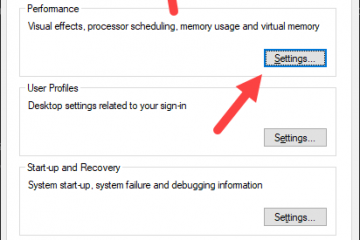När det kommer till tangentbordet är Logitech bland de främsta tillverkande företagen med utmärkt byggkvalitet och prestanda. Alla Logitech-tangentbord är dock inte fria från fel.
Användare kan stöta på problem med tangentbordet oftare än vanligt. Och orsaken kan vara allt från fysisk skada till en föråldrad drivrutin. Men förutom detta finns det flera andra anledningar till att ditt Logitech-tangentbord kanske inte svarar.
Om du också stöter på dessa problem med ditt Logitech-tangentbord är det första du kan göra ansluta tangentbordet till ett annat USB-port. Du kan också prova att ansluta ett annat tangentbord till din dator för att avgöra om problemet är med tangentbordet eller operativsystemet.
För trådlösa tangentbord, byt ut batteriet Innan du följer korrigeringarna nämnt nedan. Vissa tangentbord kan till och med ha en dedikerad strömbrytare som slår på den. Se till att strömbrytaren är på.
Aktivera skärmtangentbord
Vissa av lösningarna som förklaras nedan kan kräva att du använder ett tangentbord. I sådana fall rekommenderar vi att du aktiverar tangentbordet på skärmen.
Klicka på Windows-ikonen i aktivitetsfältet och välj Alla appar.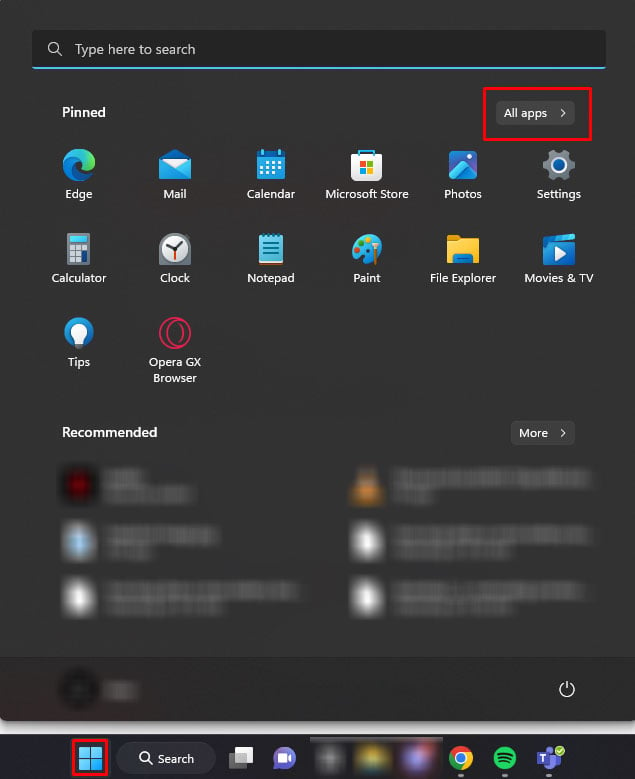 Rulla ned och välj Inställningar.
Rulla ned och välj Inställningar.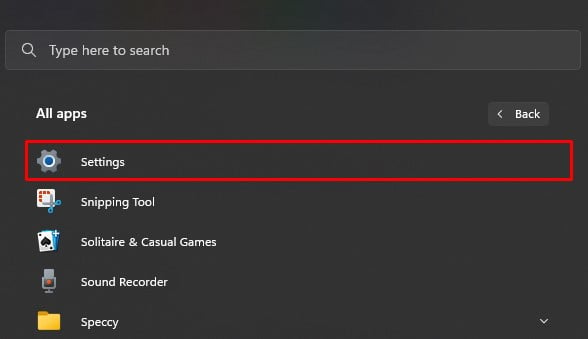
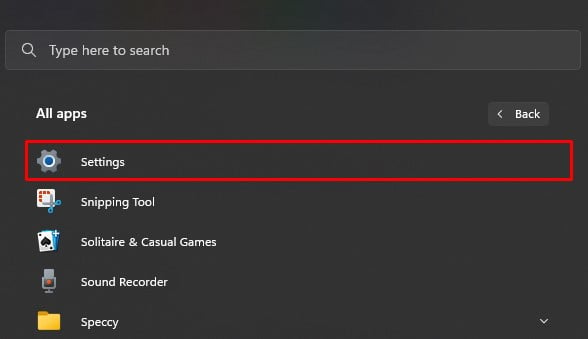 Navigera till Tillgänglighet och välj Tangentbord.
Navigera till Tillgänglighet och välj Tangentbord.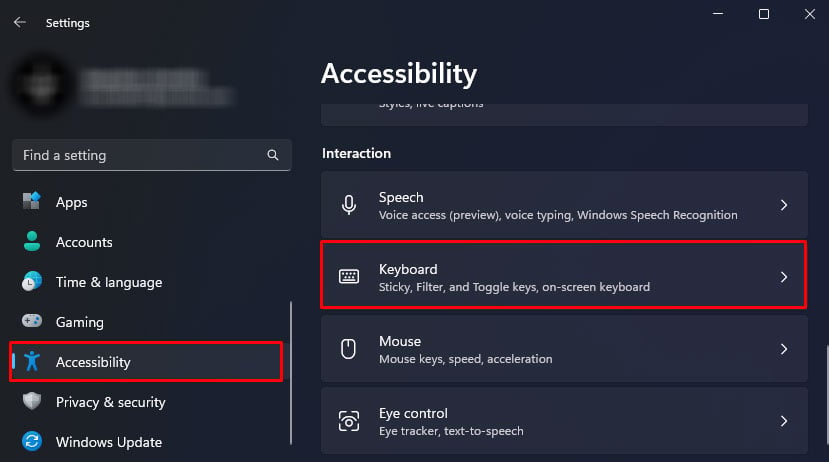
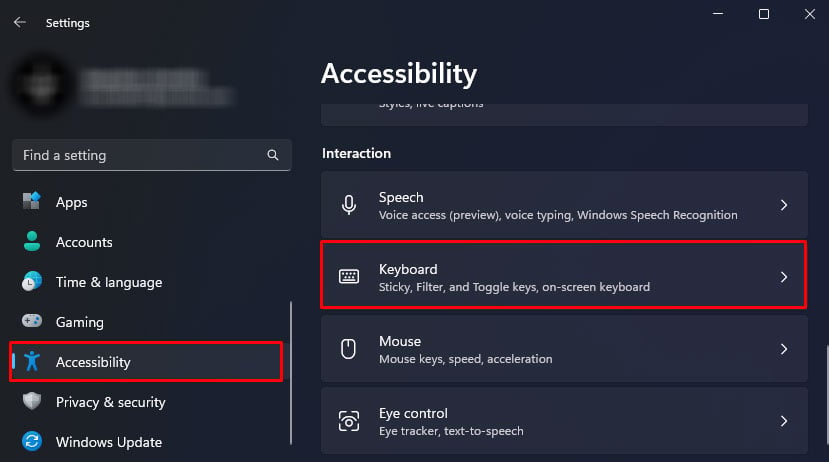 Under Skärmtangentbordet, åtkomsttangenter och utskriftsskärmen aktiverar du Skärmtangentbordet.
Under Skärmtangentbordet, åtkomsttangenter och utskriftsskärmen aktiverar du Skärmtangentbordet.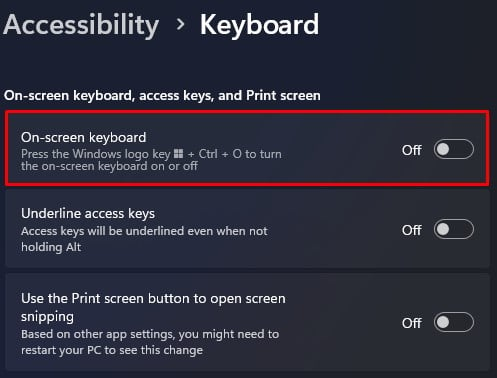
Kör felsökare för tangentbord
Felsökningsfunktionen i Windows diagnostiserar och identifierar problem med komponenter i din dator. När felsökaren hittar orsaken till problemet ändras maskinvaruinställningarna för enheter som är felaktiga.
Du kan köra felsökaren för tangentbord för att hitta och åtgärda eventuella problem med ditt tangentbord.
Klicka på Windows-ikonen i aktivitetsfältet och klicka på Alla appar.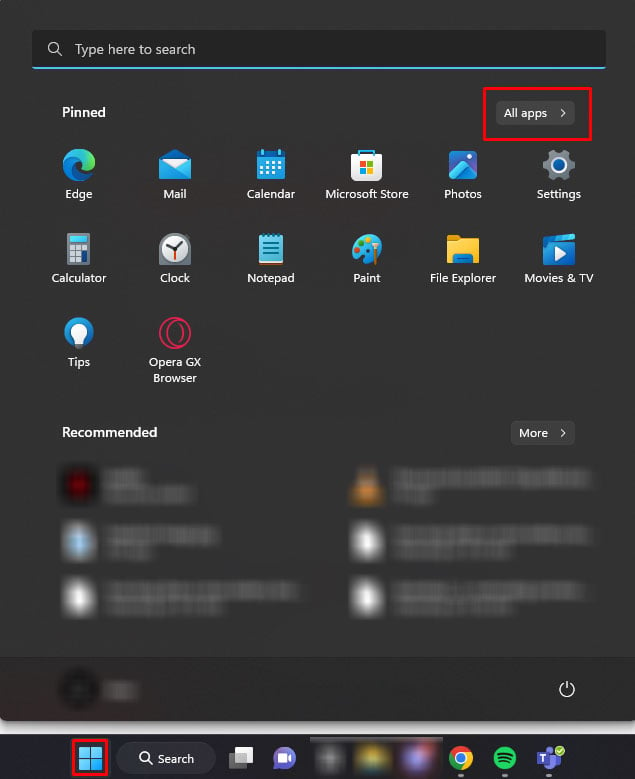
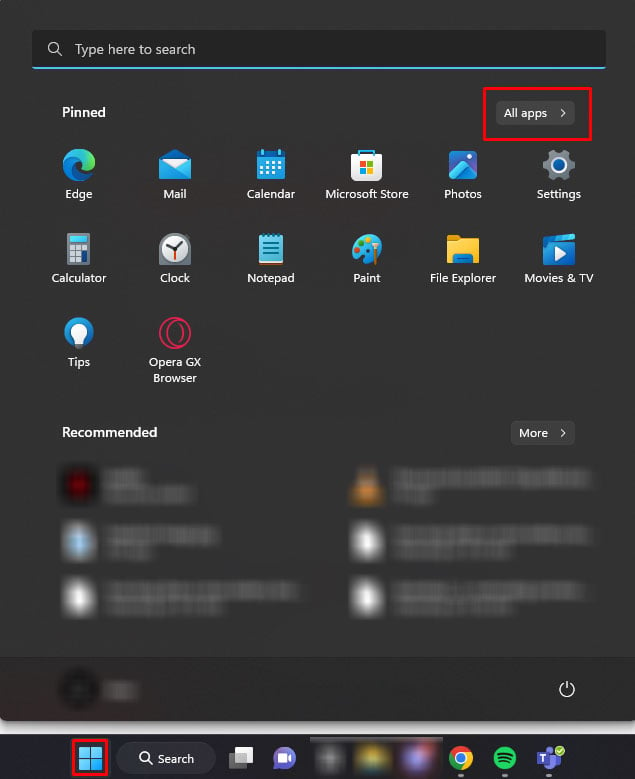 Rulla ned och välj Inställningar.
Rulla ned och välj Inställningar.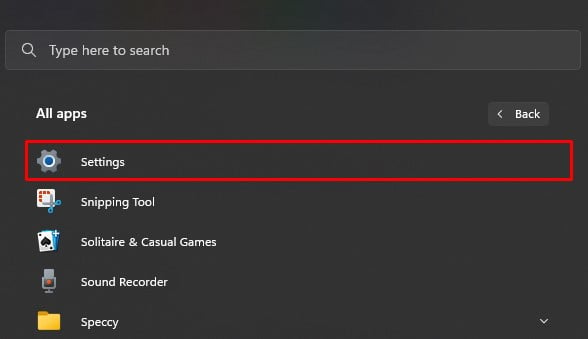
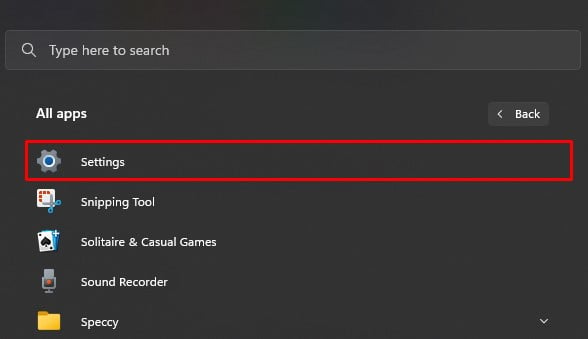 Navigera till System > Felsök > Övrigt felsökare.
Navigera till System > Felsök > Övrigt felsökare.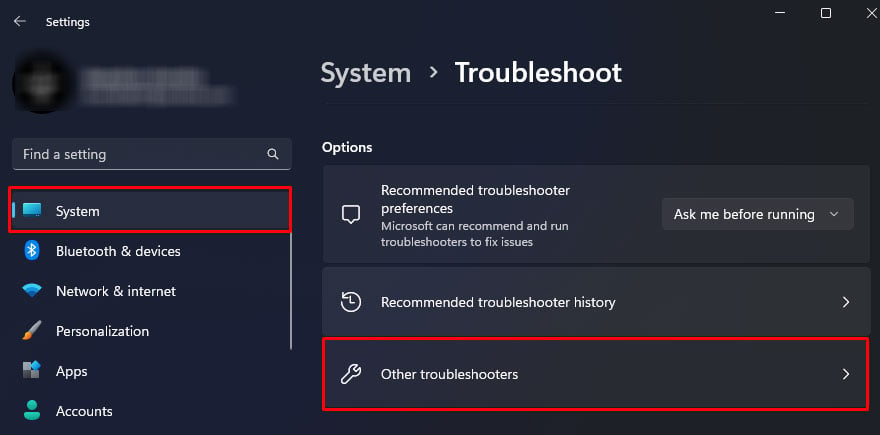
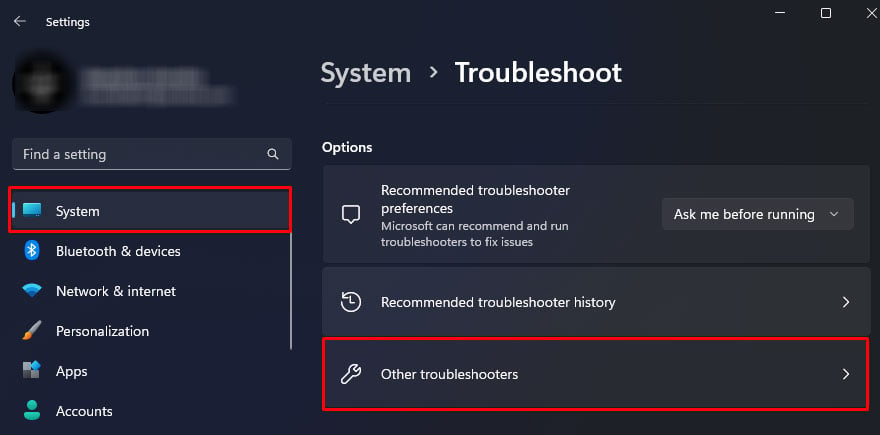 Rulla ned och kör Tangentbordsfelsökaren.
Rulla ned och kör Tangentbordsfelsökaren.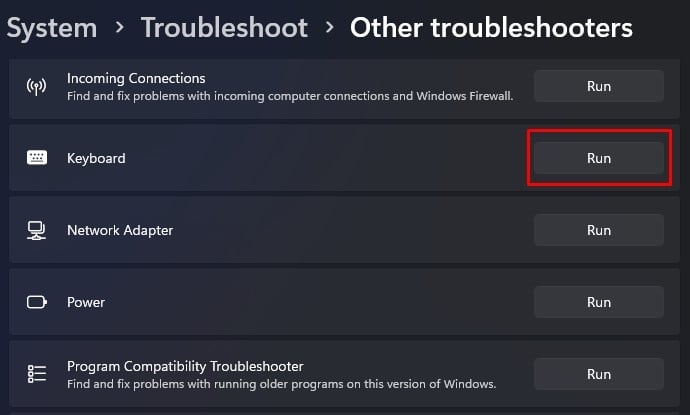
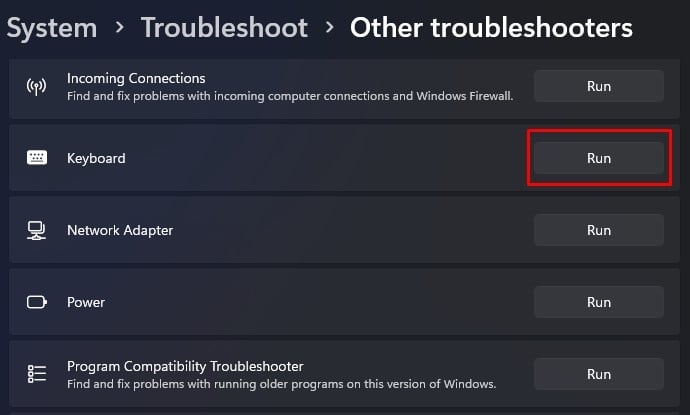
Felsökaren kommer att justera vissa inställningar när felsökningsprocessen är klar. Prova att använda tangentbordet för att se om problemet med ditt Logitech-tangentbord är löst.
Starta om Human Interface Devices Service
Human Interface Devices Services hanterar alla datorkomponenter som direkt används av en människa för att kommunicera med systemet. Dessa komponenter inkluderar tangentbord, mus, bildskärmar, etc.
HID-tjänsten aktiverar och upprätthåller även användningen av snabbtangenter på tangentbord. Om du startar om HID-tjänsten laddas om tjänstkonfigurationen, vilket kan lösa problemet med ditt Logitech-tangentbord.
Högerklicka på Start-menyn och välj Kör.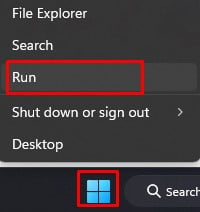
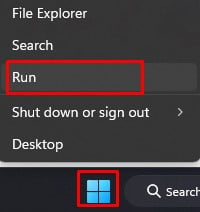 Använda tangentbordet på skärmen, skriv services.msc och välj OK.
Använda tangentbordet på skärmen, skriv services.msc och välj OK.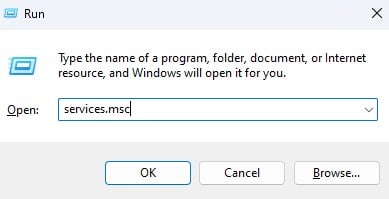
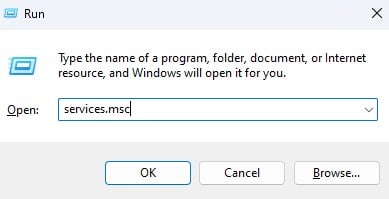 Rulla ned och klicka på Human Interface Devices Services.
Rulla ned och klicka på Human Interface Devices Services.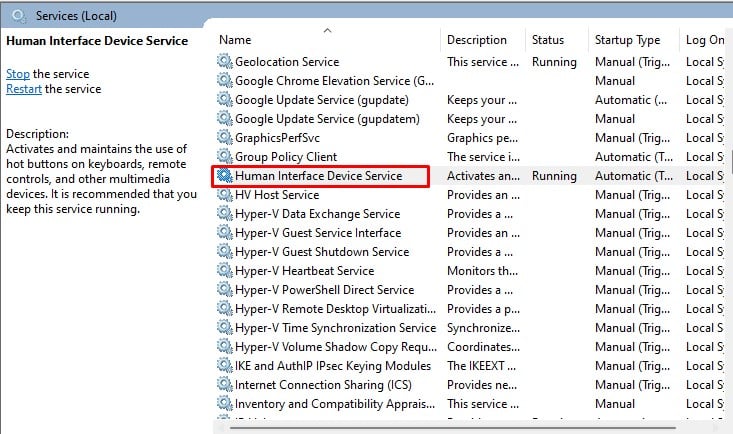 Se till att starttypen är inställd på Automatisk. Under Tjänststatus väljer du Stopp.
Se till att starttypen är inställd på Automatisk. Under Tjänststatus väljer du Stopp.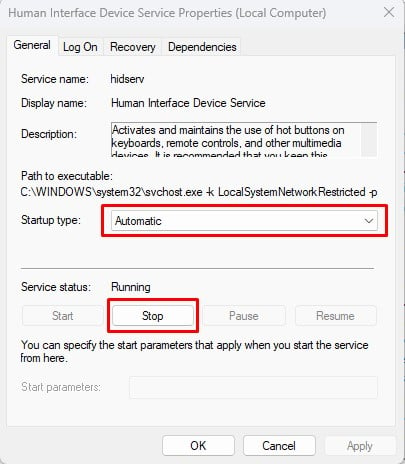
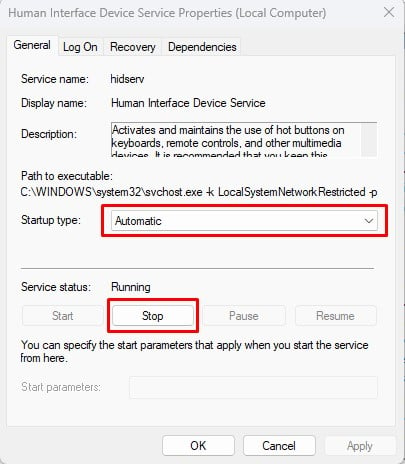 Vänta några minuter och välj Start.
Vänta några minuter och välj Start.
Inaktivera filternycklar
Filternyckel är en specialfunktion i Windows utvecklad för användare med dåliga motoriska funktioner. Systemet kommer inte att upptäcka snabba och snabba tangenttryckningar om du har aktiverat filtertangenter. Detta kan ge dig intrycket av att tangentbordet inte fungerar, vilket inte är fallet.
För att åtgärda detta måste du inaktivera filternycklarna.
Öppna Inställningar. Navigera till Tillgänglighet > Tangentbord.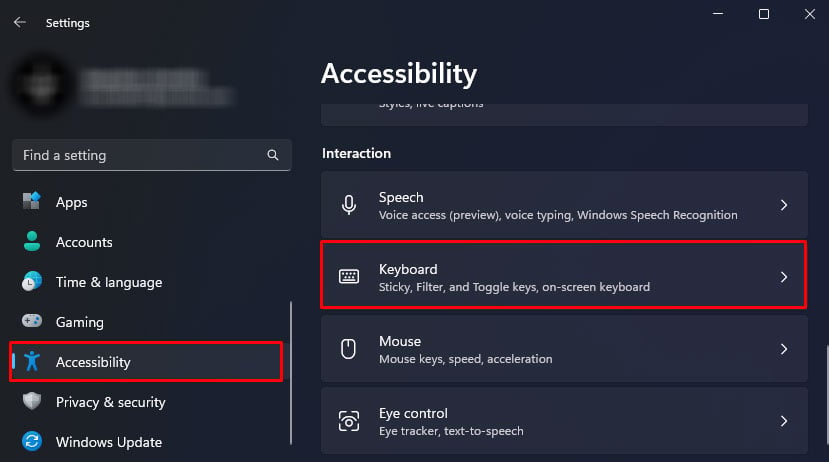
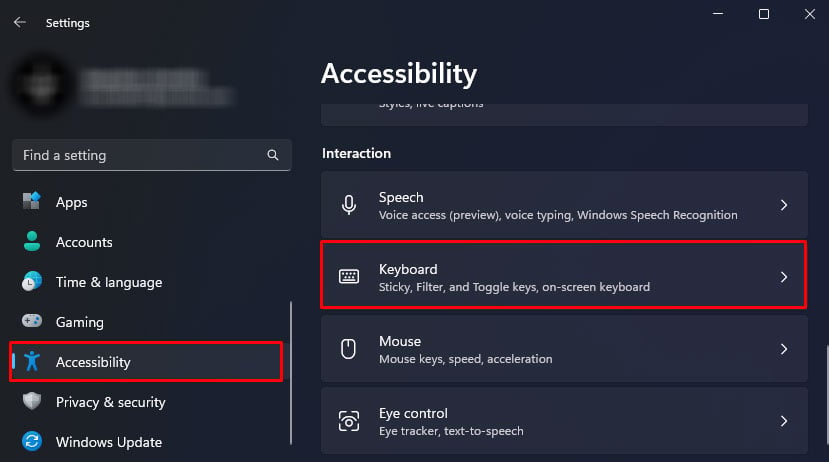 Inaktivera Filternycklar under Sticky-, Filter-och Toggle-tangenter.
Inaktivera Filternycklar under Sticky-, Filter-och Toggle-tangenter. 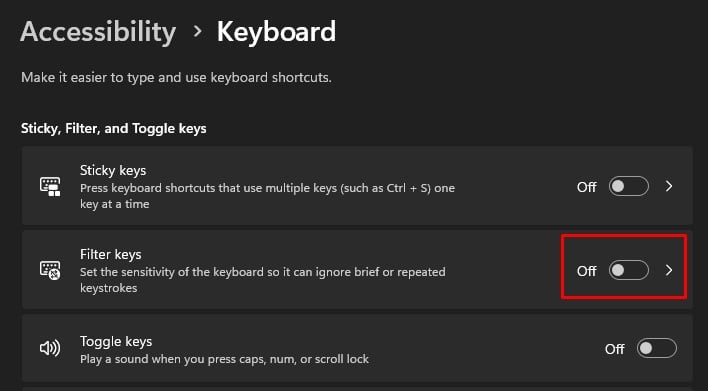
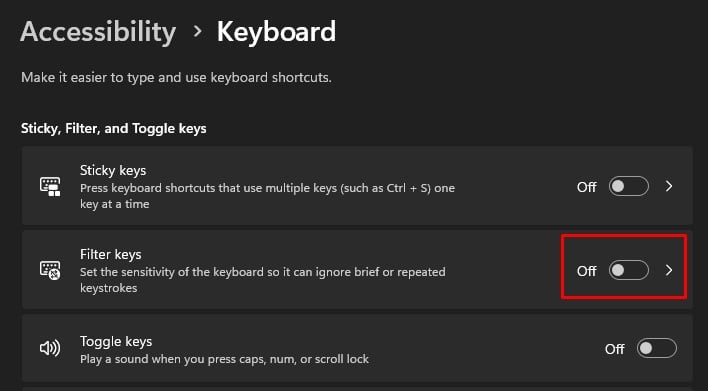 Testa att använda ditt tangentbord för att se om det börjar skriva.
Testa att använda ditt tangentbord för att se om det börjar skriva.
Inaktivera USB-selektiv avstängning
Det trådbundna tangentbordet använder en USB-anslutning för att ansluta till datorn. En speciell ströminställning, som heter USB selektiv avstängning, i Windows styr strömförsörjningen till en USB-port. När du aktiverar den här inställningen stoppar systemet strömförsörjningen till en USB som är inaktiv under en viss tid.
När du har en USB-enhet som förblir inaktiv under en längre tid, kan datorn missta den för en oanvänd USB-port och bryta dess strömförsörjning. Detta kommer att resultera i att enheten som är ansluten till USB-porten tillfälligt blir oanvändbar.
För att undvika sådana situationer rekommenderar vi att du inaktiverar USB-selektiv avstängning.
Högerklicka på Startmenyn och välj Kör.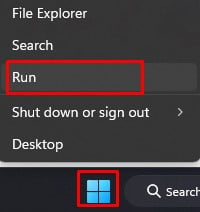
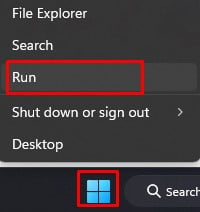 Använd skärmtangentbordet typ powercfg.cpl och klicka på OK för att öppna energialternativ.
Använd skärmtangentbordet typ powercfg.cpl och klicka på OK för att öppna energialternativ.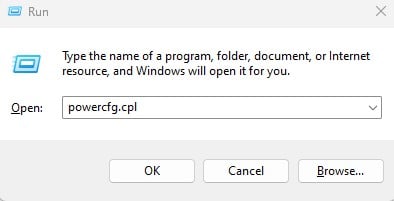
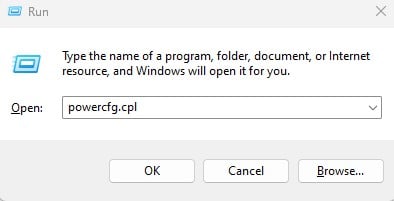 Klicka på Ändra planinställningar på det valda energischemat.
Klicka på Ändra planinställningar på det valda energischemat.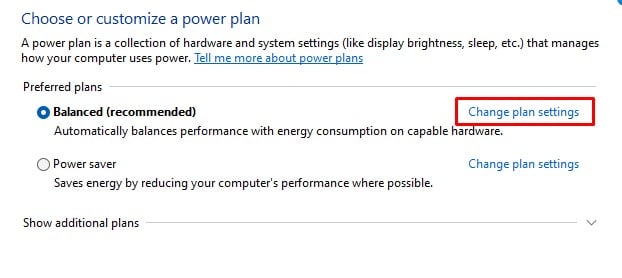
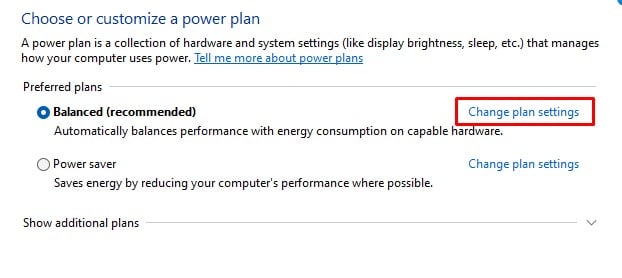 Välj Ändra avancerade energiinställningar.
Välj Ändra avancerade energiinställningar.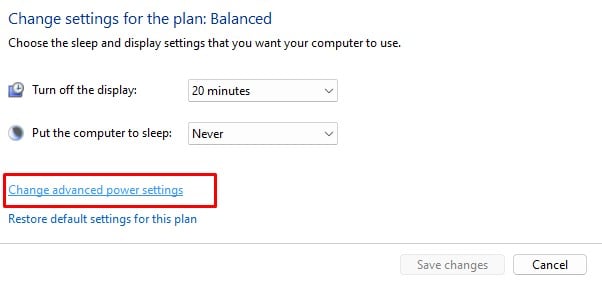 Utöka USB-inställningar och dubbla-klicka på USB-selektiva avstängningsinställningar.
Utöka USB-inställningar och dubbla-klicka på USB-selektiva avstängningsinställningar.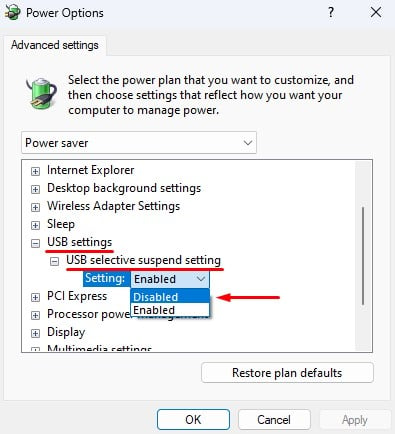
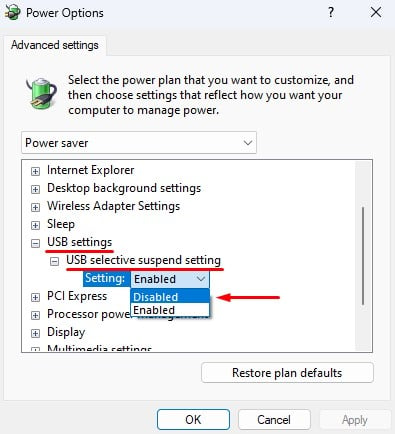 Inaktivera det. Klicka på Använd och sedan OK.
Inaktivera det. Klicka på Använd och sedan OK.
Inaktivera snabbstart
Som standard kommer ditt system inte att stängas av helt när du stänger av det. Istället går systemet in i viloläge och sparar tillståndet för kärnan och drivrutiner som fungerar i kärnläge i en vilofil. Operativsystemet använder sedan vilolägesfilen när du slår på datorn, vilket drastiskt minskar uppstartstiden.
Detta är snabbstartsfunktionen i Windows. Men när du aktiverar snabb start kan systemet ha problem med att ladda vissa drivrutiner, vilket hindrar dess enhet från att upptäckas. Om det är fallet för dig måste du inaktivera Snabbstart.
Högerklicka på Windows-ikonen i aktivitetsfältet och välj Kör.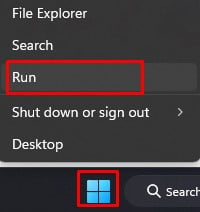
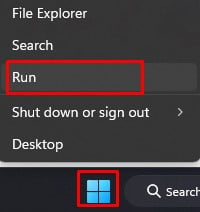 Använda skärmtangentbordet typ powercfg.cpl och välj OK.
Använda skärmtangentbordet typ powercfg.cpl och välj OK.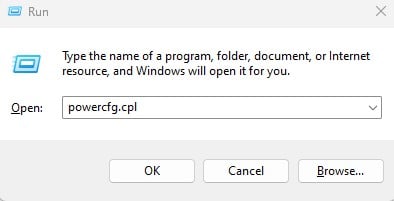
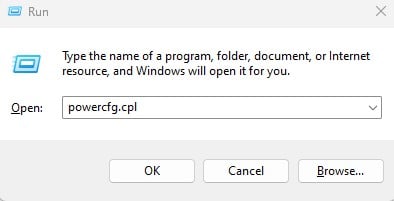 På den vänstra panelen klickar du på Välj vad strömknapparna gör.
På den vänstra panelen klickar du på Välj vad strömknapparna gör.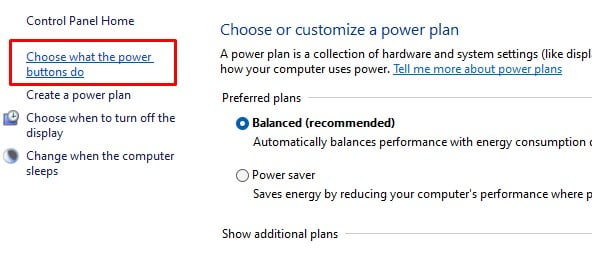 Klicka på Ändra inställningar som för närvarande inte är tillgängliga. Under Avstängningsinställningar, inaktivera Slå på snabbt start (rekommenderas). Klicka på Spara ändringar. Starta om ditt system och kontrollera om tangentbordet fungerar.
Klicka på Ändra inställningar som för närvarande inte är tillgängliga. Under Avstängningsinställningar, inaktivera Slå på snabbt start (rekommenderas). Klicka på Spara ändringar. Starta om ditt system och kontrollera om tangentbordet fungerar.
Uppdatera tangentbordsdrivrutin
Alla drivrutiner tillåter sin respektive enhet att kommunicera med operativsystemet. Först då upptäcker operativsystemet det. När du uppdaterar OS-versionen kan äldre drivrutiner få problem med att hålla jämna steg med det nyare operativsystemet. Detta kommer samtidigt att stoppa ditt operativsystem från att upptäcka enheten. Prova uppdatera din tangentbordsdrivrutin för att se om det löser problemet.
Högerklicka på Start-menyn och välj Enhetshanteraren.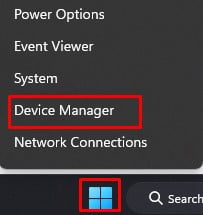
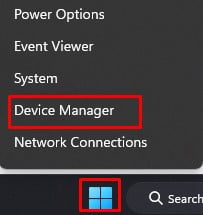 Utöka tangentbord stark >. Dubbelklicka på valfri enhet för att öppna tangentbordsenhetsegenskaper. Gå till fliken Drivrutin och välj Uppdatera drivrutin.
Utöka tangentbord stark >. Dubbelklicka på valfri enhet för att öppna tangentbordsenhetsegenskaper. Gå till fliken Drivrutin och välj Uppdatera drivrutin.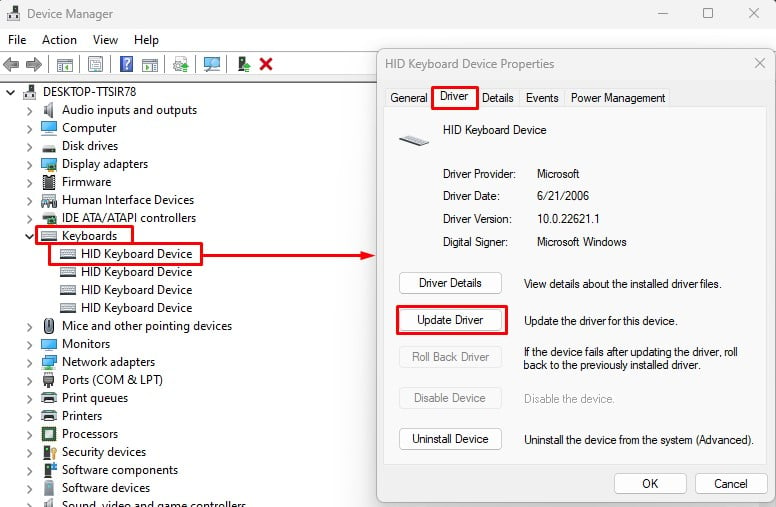
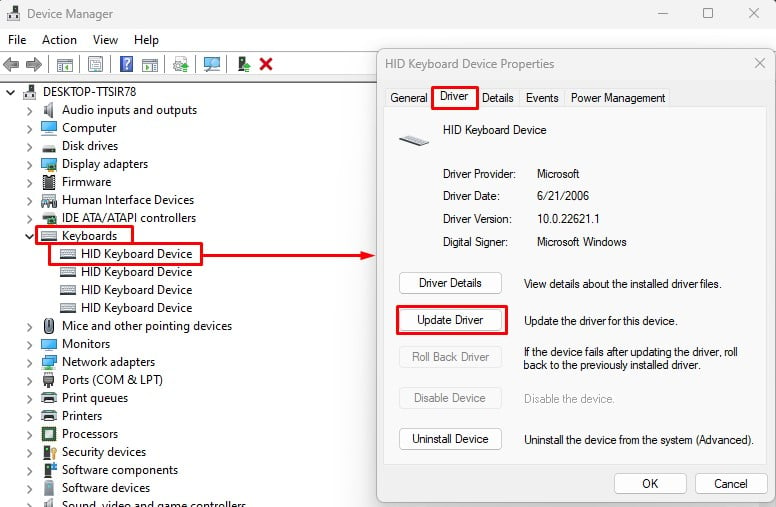 Klicka på Sök automatiskt efter drivrutiner. På samma sätt uppdaterar du alla drivrutiner inuti tangentbordet. Utöka nu Universal Serial Bus-styrenheten och uppdatera alla enheter inuti.
Klicka på Sök automatiskt efter drivrutiner. På samma sätt uppdaterar du alla drivrutiner inuti tangentbordet. Utöka nu Universal Serial Bus-styrenheten och uppdatera alla enheter inuti.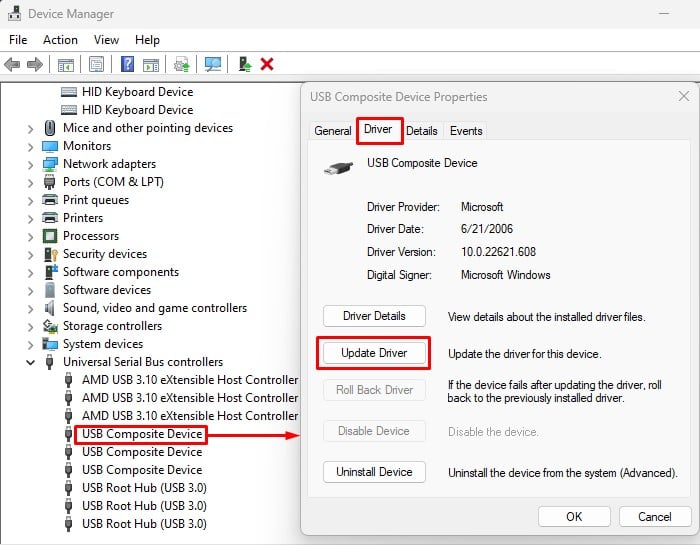
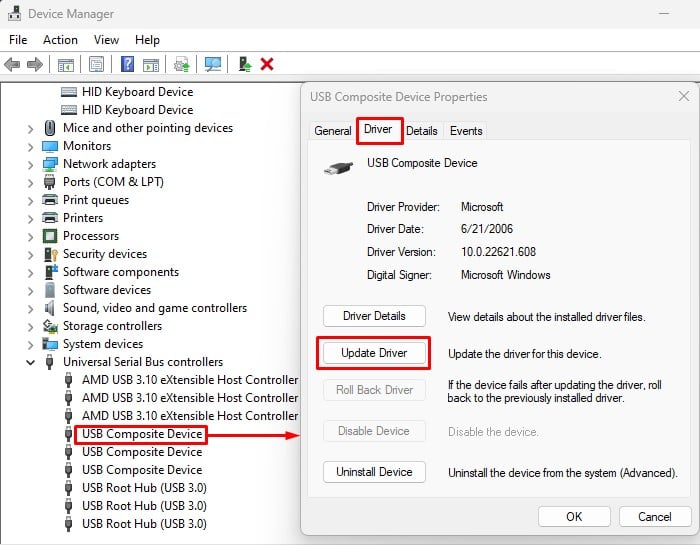 När du är klar med uppdateringen startar du om din dator och kontrollerar om tangentbordet fungerar.
När du är klar med uppdateringen startar du om din dator och kontrollerar om tangentbordet fungerar.
Om du använder ett trådlöst tangentbord, se till att uppdatera nätverksadapterns drivrutin.
Installera om tangentbordsdrivrutinen
Om uppdateringen av tangentbordsdrivrutinen inte fungerar kan du behöva installera om hela drivrutinen. Orsaker som skadliga program eller skadade systemfiler kan vara varför tangentbordsdrivrutinen inte fungerar. Du kan fixa alla systemfiler med SFC, men vi rekommenderar att du installerar om hela drivrutinen för att ta bort den felaktiga drivrutinen helt.
Öppna Enhetshanteraren och expandera Tangentbord. > Dubbelklicka på valfri enhet för att öppna tangentbordsenhetsegenskaper. Gå till fliken Driver . Välj Avinstallera enhet och vänta på att systemet avinstallerar tangentbordsdrivrutinen.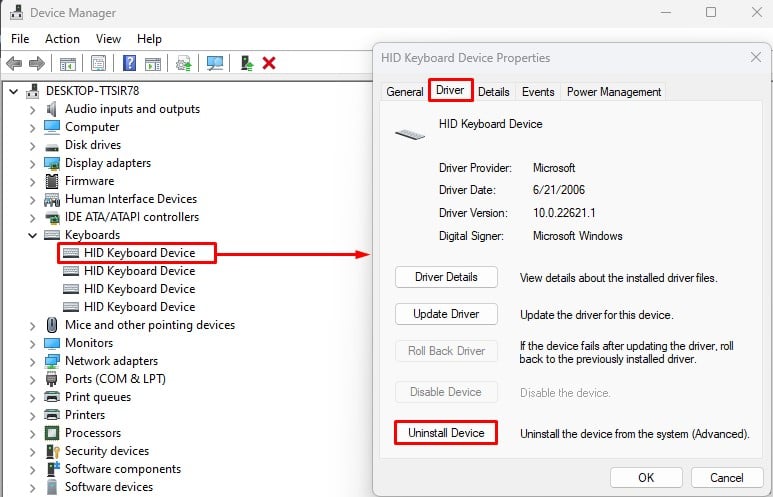
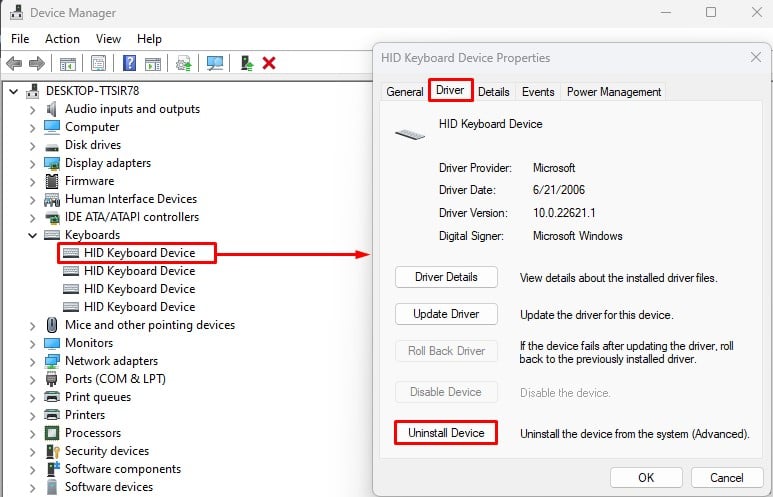 Avinstallera alla drivrutiner inuti tangentborden. Starta om systemet. Windows installerar automatiskt de drivrutiner som behövs för ditt tangentbord.
Avinstallera alla drivrutiner inuti tangentborden. Starta om systemet. Windows installerar automatiskt de drivrutiner som behövs för ditt tangentbord.
Uppdatera tangentbordsfirmware med Logitech G Hub
Logitech G Hub är en kompletterande applikation för alla dina Logitech-enheter. Med G hub kan du kontrollera om enheten har några väntande uppdateringar. Dessa uppdateringar ger din enhet ytterligare funktioner och kan i vissa fall till och med fixa buggar och fel.
Om problemet beror på tangentbordets fasta programvara rekommenderar vi att du uppdaterar tangentbordets fasta programvara.
p> Anslut tangentbordet direkt till ditt system, och se till att du inte ansluter med en USB-hubb. Gå till Logitechs officiella nedladdningscenter. Klicka på Ladda ner för Windows 10.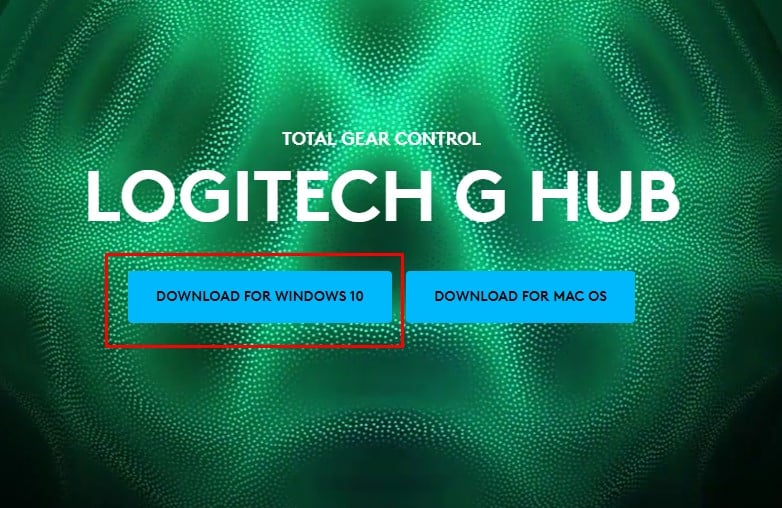
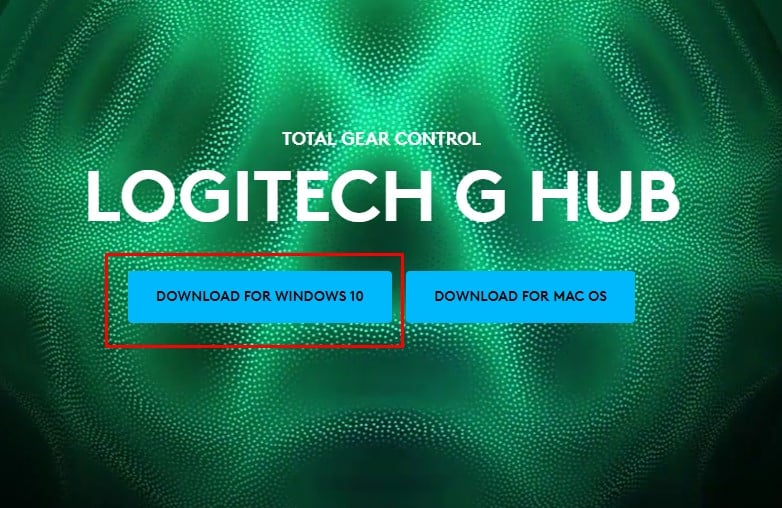 Kör den körbara filen (.exe) för att installera appen. När installationen är klar öppnar du Logitech G Hub. Applikationen bör automatiskt identifiera ditt Logitech-tangentbord. Välj ditt tangentbord.
Kör den körbara filen (.exe) för att installera appen. När installationen är klar öppnar du Logitech G Hub. Applikationen bör automatiskt identifiera ditt Logitech-tangentbord. Välj ditt tangentbord.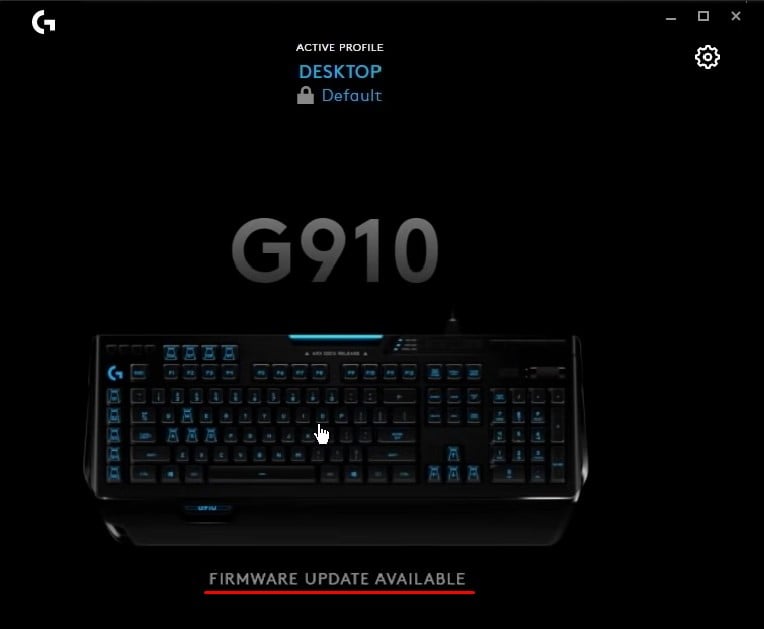
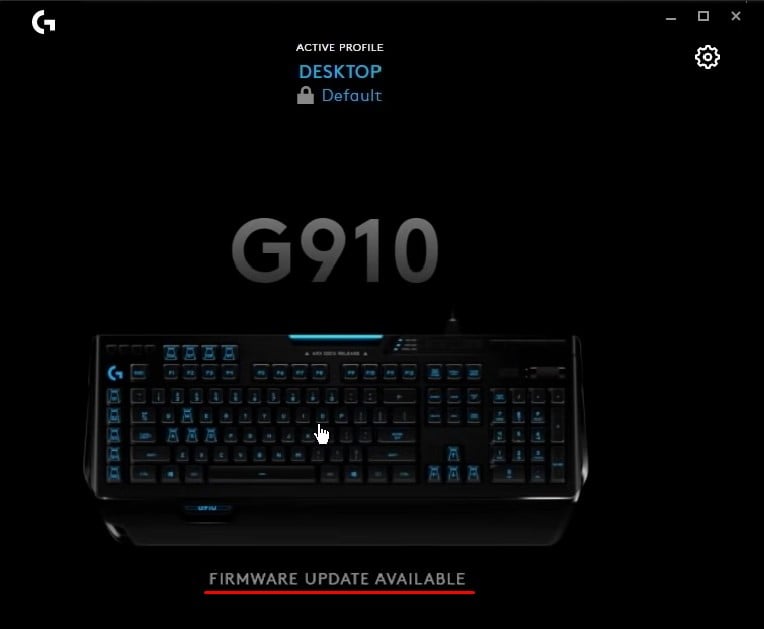 Klicka på kugghjulsikonen i det övre högra hörnet för att öppna inställningarna. Om firmwareuppdatering är tillgänglig kommer du att se knappen Uppdatera.
Klicka på kugghjulsikonen i det övre högra hörnet för att öppna inställningarna. Om firmwareuppdatering är tillgänglig kommer du att se knappen Uppdatera.
 Klicka på Uppdatera.
Klicka på Uppdatera.
 Välj nu Installera. Ta inte bort tangentbordet från ditt system under firmwareuppdateringen.
Välj nu Installera. Ta inte bort tangentbordet från ditt system under firmwareuppdateringen.
Återställ Logitech Keyboard
Om det inte fungerar att uppdatera tangentbordets fasta programvara kan du behöva återställa hela tangentbordet. Om du återställer en enhet återställs alla dess inställningar till fabriksinställningarna. Så om problemet beror på ett fel i tangentbordsinställningarna bör det fungera att återställa det.
Beroende på modellen för ditt Logitech-tangentbord kan stegen för att återställa det variera. Så vi föreslår att du hänvisar till ditt tangentbords användarmanual för att återställa tangentbordet.